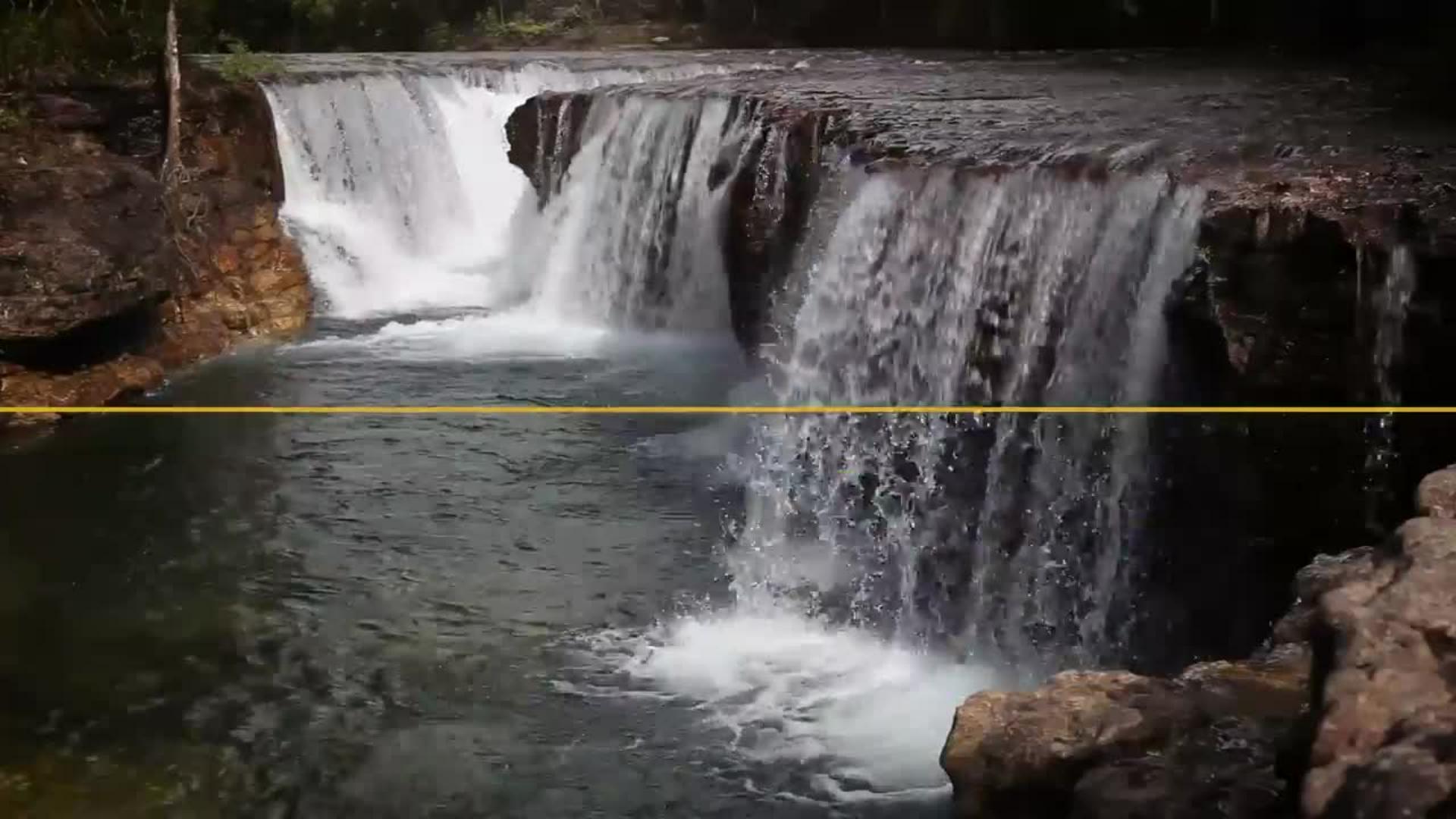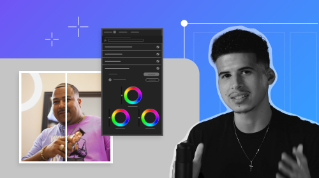TUTORIAL-ARTIKEL
Fortgeschritten
5 Min.
Bewegungsunschärfe hinzufügen.
Verleihe deinem Footage in Adobe Premiere Pro einen kinoreifen Effekt, indem du mithilfe von Richtungsunschärfe die Illusion einer schnellen Bewegung erzeugst.

Beispieldateien herunterladen
Die Beispieldatei enthält Adobe Stock-Elemente, mit denen du die Schritte dieses Tutorials nachvollziehen kannst. Wenn du die Beispieldatei anderweitig verwenden möchtest, kannst du sie bei Adobe Stock lizenzieren. In der ReadMe-Datei in diesem Ordner findest du die Bedingungen für die Verwendung dieser Beispieldateien.
Öffne im Arbeitsbereich „Bearbeitung“ das Bedienfeld „Effekte“ (Umschalt+7). Wende den Effekt „Richtungsunschärfe“ auf den Clip in deiner Sequenz an.

Sobald du weißt, auf welchen Bereich du eine leichte Bewegungsunschärfe anwenden willst, öffne das Bedienfeld „Effekteinstellungen“ (Umschalt+5) und zeichne um das Objekt im Programmmonitor eine Maske für die Richtungsunschärfe. Verwende dafür das Maskierungswerkzeug, das für dich am besten funktioniert. Bei Bedarf kannst du auch den Zoom-Faktor im Programmmonitor erhöhen. Behalte vorerst die Standardwerte in den Effekteinstellungen bei. Wenn deine Aufnahme statisch ist, kannst du den nächsten Schritt überspringen.

Wenn sich das Objekt in der Szene bewegt, musst du die Maske tracken, damit sie im gewünschten Bereich bleibt. Klicke auf die Pfeile zum Verfolgen der Maske. Stoppe das Tracking bei Bedarf, um die Position der Maske anzupassen, falls sie vom Objekt abweicht. Wenn das Objekt von außerhalb des Bildschirms erscheint, ist es eventuell einfacher, in der Mitte des Clips mit dem Tracking zu beginnen und das Objekt dann rückwärts zu verfolgen. Tracke jeden Frame einzeln, um die Maskenverfolgung am Frame-Rand zu optimieren. Spiele die Sequenz ab, um sicherzustellen, dass sich die Maske immer über dem Objekt befindet.

Nimm im Bedienfeld „Effekteinstellungen“ die Einstellungen für die „Richtungsunschärfe“ vor, um sie auf die Bewegung abzustimmen. Lege fest, in welche Richtung der Unschärfeeffekt verlaufen soll. Erhöhe den Wert für „Weiche Maskenkante“, um die Ränder der Maske weicher wirken zu lassen. Spiele die Sequenz in einer Schleife ab, um deine Einstellungen zu optimieren und die Ergebnisse in Echtzeit zu sehen. Du wirst feststellen, dass du bereits durch eine kleine Justierung von „Weichzeichnen - Länge“ eine große Wirkung erzielen kannst.

Du kannst jederzeit weitere Instanzen des Effekts „Richtungsunschärfe“ oder zusätzliche Masken für Effekte hinzufügen. Mache einen Rechtsklick bzw. Ctrl-Klick, um die einzelnen Instanzen umzubenennen, sodass du sie später leicht auseinanderhalten kannst.
Bei Adobe Stock stehen mehr als 100 Millionen hochwertige, lizenzfreie Fotos, Grafiken, Videos und Templates zu deiner Verfügung. Teste Adobe Stock . Zehn Bilder sind für dich kostenlos.